Correction des icônes de raccourci changées en icône Internet Explorer
Divers / / November 28, 2021
Correction des icônes de raccourci changées en icône Internet Explorer: Si vous rencontrez ce problème où toutes les icônes du menu Démarrer ou du bureau ont été remplacées par des icônes Internet Explorer alors il y a de fortes chances que l'association de fichiers .exe ait été rompue par un programme tiers en conflit avec Enregistrement. Les programmes gâchent IconCache.db ainsi que l'extension .lnk, c'est pourquoi vous voyez les icônes Internet Explorer partout dans vos raccourcis Windows. Maintenant, le principal problème est que vous ne pouvez ouvrir aucun programme via le menu Démarrer ou le bureau car ils ont tous l'icône Internet Explorer.

Maintenant, il n'y a aucune raison particulière pour laquelle ce problème se produit, mais il doit sûrement s'agir d'un logiciel malveillant ou, dans la plupart des cas, d'un virus provenant de fichiers exécutables ou d'une clé USB. Il est conseillé une fois le problème résolu d'acheter une bonne protection antivirus pour votre système. Donc, sans perdre de temps, voyons comment réparer les icônes de raccourci modifiées en icône Internet Explorer à l'aide de l'étape de dépannage ci-dessous.
Contenu
- Correction des icônes de raccourci changées en icône Internet Explorer
- Méthode 1: essayez la restauration du système
- Méthode 2: Correction du Registre
- Méthode 3: reconstruire le cache d'icônes / supprimer le IconCache.db
- Méthode 4: Vider le cache des vignettes
- Méthode 5: Exécutez CCleaner et Malwarebytes
Correction des icônes de raccourci changées en icône Internet Explorer
Assurez-vous de créer un point de restauration juste au cas où quelque chose ne va pas.
Méthode 1: essayez la restauration du système
1. Appuyez sur la touche Windows + R et tapez "sysdm.cpl” puis appuyez sur Entrée.

2.Sélectionnez Protection du système onglet et choisissez Restauration du système.

3.Cliquez sur Suivant et choisissez le Point de restauration du système.

4. Suivez les instructions à l'écran pour terminer la restauration du système.
5.Après le redémarrage, vous pourrez peut-être Correction des icônes de raccourci changées en icône Internet Explorer.
Méthode 2: Correction du Registre
1.Appuyez sur la touche Windows + R puis tapez regedit et appuyez sur Entrée pour ouvrir l'Éditeur du Registre.

2. Accédez à la clé de registre suivante :
HKEY_CURRENT_USER\Software\Microsoft\Windows\CurrentVersion\Explorer\FileExts\
3. Assurez-vous de développer FileExts dossier puis recherchez .lnk sous-dossier.
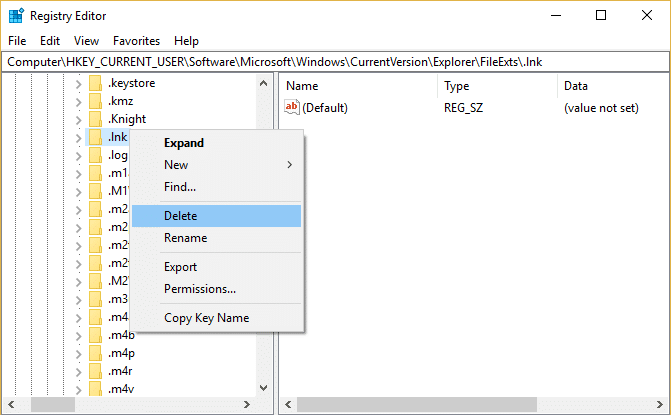
4.Cliquez avec le bouton droit sur le dossier .lnk et choisissez Effacer.
5.Fermez l'Éditeur du Registre et redémarrez votre PC pour enregistrer les modifications.
Méthode 3: reconstruire le cache d'icônes / supprimer le IconCache.db
La reconstruction du cache d'icônes peut résoudre le problème, alors lisez cet article ici sur Comment réparer le cache d'icônes dans Windows 10.
Méthode 4: Vider le cache des miniatures
Exécutez le nettoyage de disque sur le disque où apparaît le dossier avec le carré noir.
Noter: Cela réinitialiserait toute votre personnalisation sur le dossier, donc si vous ne le souhaitez pas, essayez enfin cette méthode car cela résoudra définitivement le problème.
1. Allez sur Ce PC ou Mon PC et faites un clic droit sur le lecteur C: pour sélectionner Propriétés.

3.Maintenant de la Propriétés fenêtre cliquez sur Nettoyage de disque sous la capacité.

4.Il faudra un certain temps pour calculer combien d'espace le nettoyage de disque pourra libérer.

5.Attendez que le Nettoyage de disque analyse le lecteur et vous fournisse une liste de tous les fichiers pouvant être supprimés.
6.Cochez les vignettes dans la liste et cliquez sur Nettoyer les fichiers système en bas sous Description.

7.Attendez que le nettoyage de disque soit terminé et voyez si vous êtes capable de Correction des icônes de raccourci changées en icône Internet Explorer.
Méthode 5: Exécutez CCleaner et Malwarebytes
1.Télécharger et installer CCleaner & Malwarebytes.
2.Exécuter Malwarebytes et laissez-le analyser votre système à la recherche de fichiers nuisibles.
3.Si un logiciel malveillant est détecté, il le supprimera automatiquement.
4.Maintenant, exécutez CCleaner et dans la section « Nettoyeur », sous l'onglet Windows, nous vous suggérons de vérifier les sélections suivantes à nettoyer :

5.Une fois que vous vous êtes assuré que les points appropriés sont vérifiés, cliquez simplement sur Exécuter plus propre, et laissez CCleaner suivre son cours.
6.Pour nettoyer davantage votre système, sélectionnez l'onglet Registre et assurez-vous que les éléments suivants sont cochés :

7.Sélectionnez Rechercher un problème et autorisez CCleaner à analyser, puis cliquez sur Corriger les problèmes sélectionnés.
8.Lorsque CCleaner demande "Souhaitez-vous sauvegarder les modifications apportées au registre ?” sélectionnez Oui.
9.Une fois votre sauvegarde terminée, sélectionnez Résoudre tous les problèmes sélectionnés.
10.Redémarrez votre PC pour enregistrer les modifications.
Recommandé pour vous:
- Correction du clavier ne fonctionnant pas sous Windows 10
- Correction de la souris et du clavier ne fonctionnant pas sous Windows 10
- Comment réparer la sauvegarde Windows a échoué avec l'erreur 0x807800C5
- Correction de la souris sans fil ne fonctionnant pas sous Windows 10
ça y est tu as réussi Correction des icônes de raccourci changées en icône Internet Explorer mais si vous avez encore des questions concernant cet article, n'hésitez pas à les poser dans la section des commentaires.



